
目次
Youtubeプレミアムの解約・退会後はどうなる?
YouTubeプレミアムを解約した場合でも、メンバーシップの特典を請求期間満了まで利用できます。
例えば、4月1日が次回料金請求日の場合、3月20日に解約しても3月31日までメンバーシップの特典を利用可能です。解約した当日に急にメンバーシップの特典が利用できなくなるわけではありません。また、ダウンロード動画も請求対象期間が終了すると視聴できなくなります。
なお解約しても、YouTubeプレミアムのアカウントは削除されません。そのため、解約後に再度YouTubeプレミアムの会員に登録し直す場合、いつでも簡単にメンバーシップを再有効化することができます。
\VOD利用で、2,000円分のポイントゲット!/
YouTubeプレミアムの解約・退会で損しないタイミングはいつ?
YouTubeプレミアムを解約・退会するタイミングはいつでも構いません。なぜなら、請求対象の満了日までメンバーシップの特典を利用できるため、早めに解約しても損しないためです。
解約手続きを忘れて、そのまま翌月の料金発生日を迎えないようにだけご注意ください。
\VOD利用で、2,000円分のポイントゲット!/
YouTubeプレミアムの解約・退会方法
iPhoneの場合
iPhone(iTunes経由)で解約する方法は以下の通りとなります。
- YouTubeアプリのアカウントアイコンをタップする
- 「有料メンバーシップ」をタップし、解約するメンバーシップを選択する
- 「Appleの登録内容の管理」をタップする
- iTunes Storeのアプリのサブスクリプションから「YouTube premium」をタップする
- 「サブスクリプションをキャンセルする」をタップする
- 確認画面で「確認」をタップする
なおブラウザ経由で登録した場合、ブラウザから解約手続きを進める必要があります。その場合はiTunesから解約手続きを進められないためご注意ください。
Androidの場合
Androidで解約する方法は以下の通りです。
- YouTubeアプリのアカウントアイコンをタップする
- 「有料メンバーシップ」をタップし、解約するメンバーシップを選択する
- 「無効にする」をタップし、「解約する」を選択する
- 解約理由を選択し、「次へ」をタップする
- 確認画面で「確認」をタップする
1. YouTubeアプリのアカウントアイコンをタップする。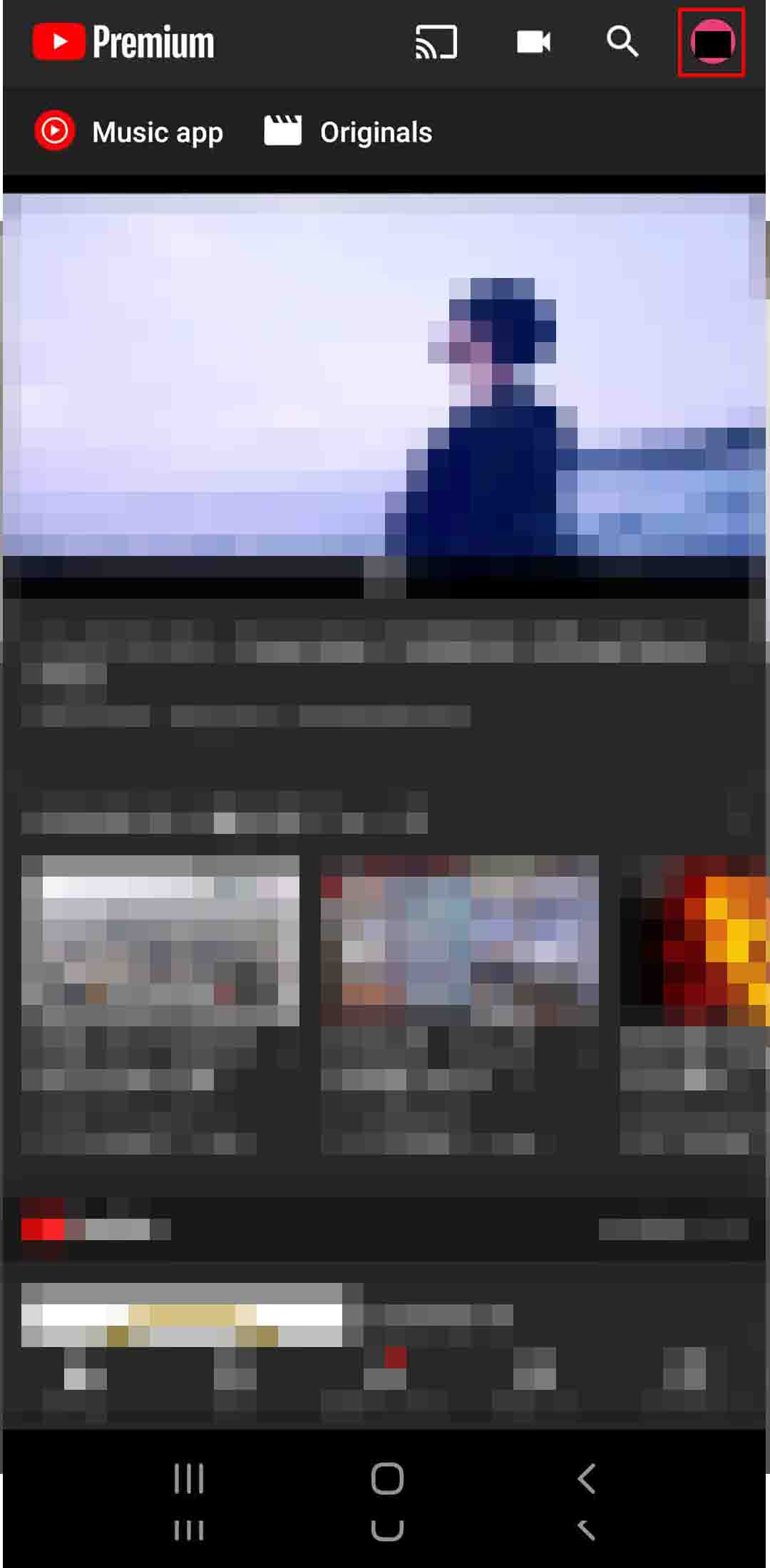
出典:https://www.youtube.com/premium/
2. 「有料メンバーシップ」をタップし、解約するメンバーシップを選択する。
出典:https://www.youtube.com/premium/
3. 「無効にする」をタップし、「解約する」を選択する。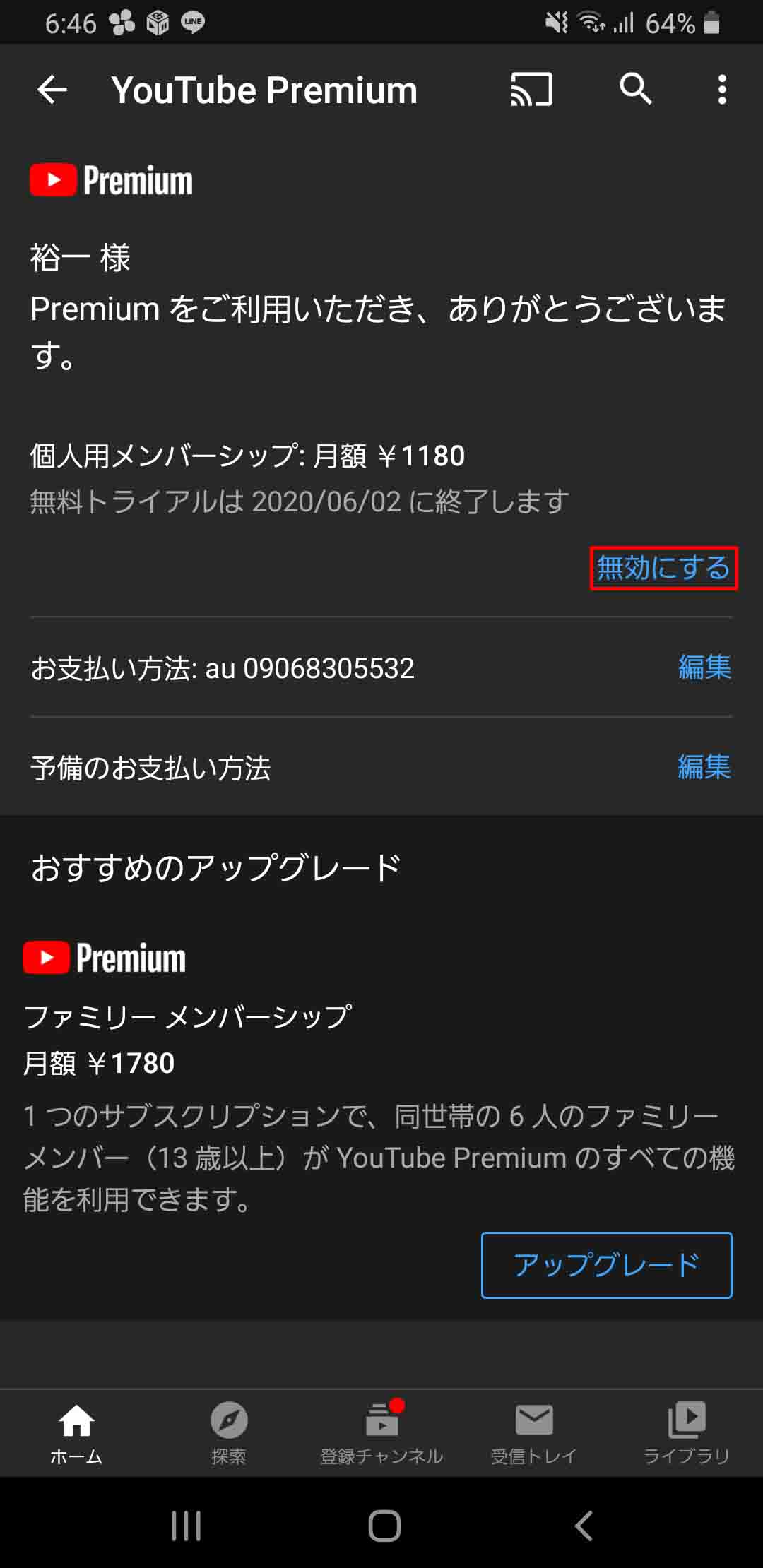
出典:https://www.youtube.com/premium/
4. 解約理由を選択し、「次へ」をタップする。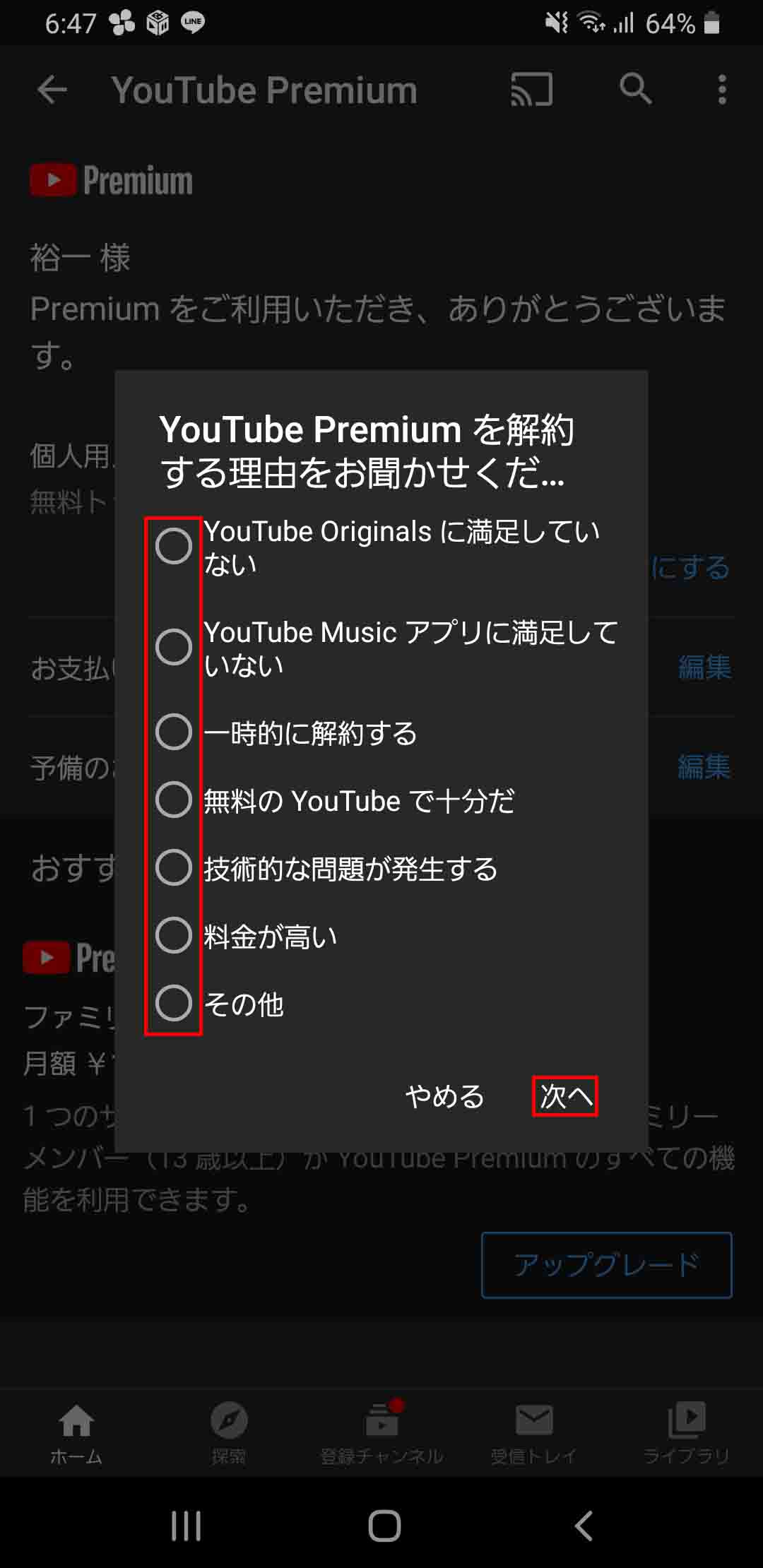
出典:https://www.youtube.com/premium/
5. 確認画面で「確認」をタップする。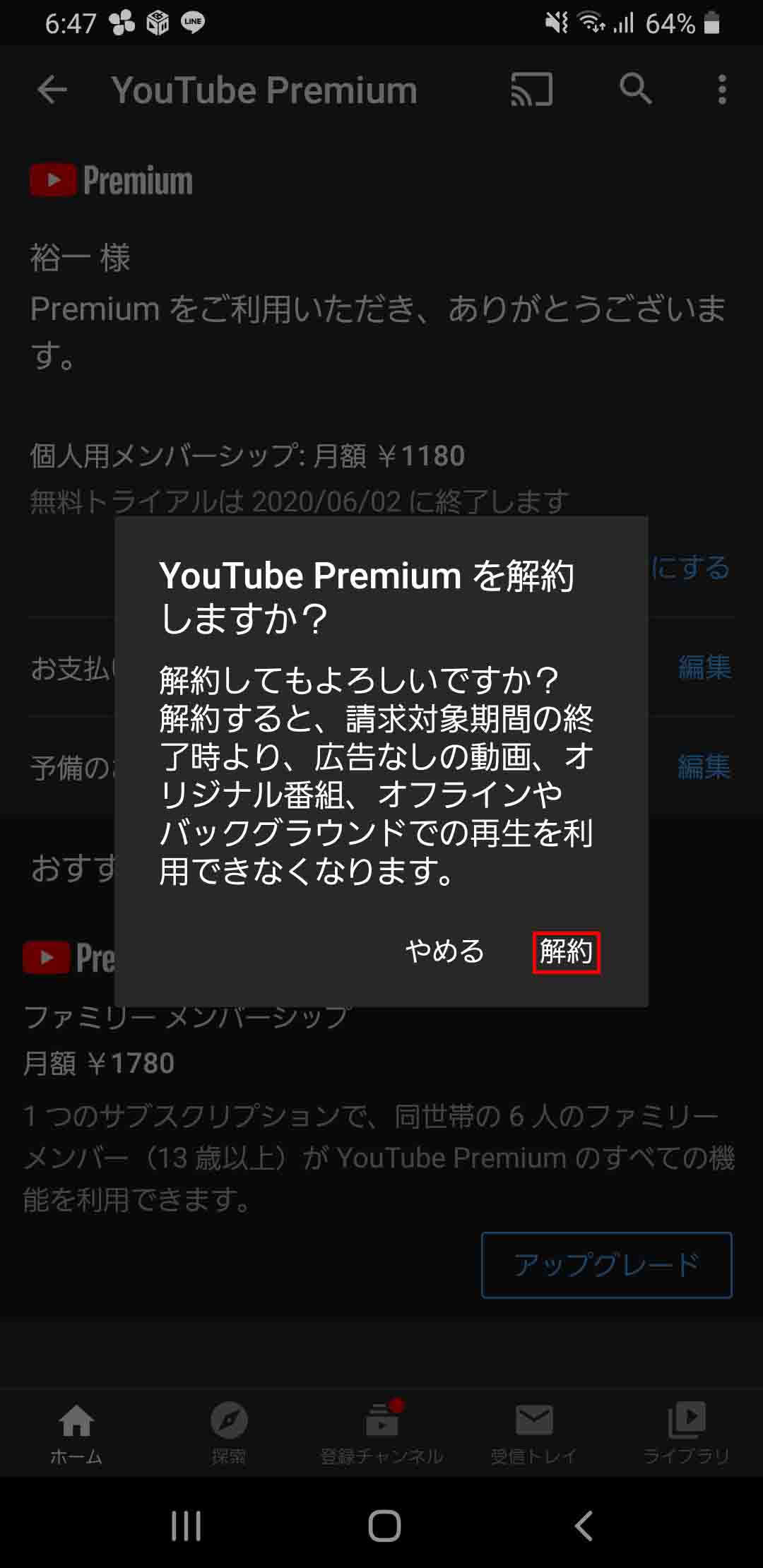
出典:https://www.youtube.com/premium/
ブラウザの場合
ブラウザで解約する方法は以下の通りです。
- YouTubeメンバーシップ画面へアクセスする
- 「メンバーの管理」をクリックし、解約するメンバーシップを選択する
- 「無効にする」をクリックする
- 「解約する」を選択する
- 解約理由を選択し、「次へ」をクリックする
- 確認画面で「確認」をクリックする
1. YouTubeメンバーシップ画面へアクセスする。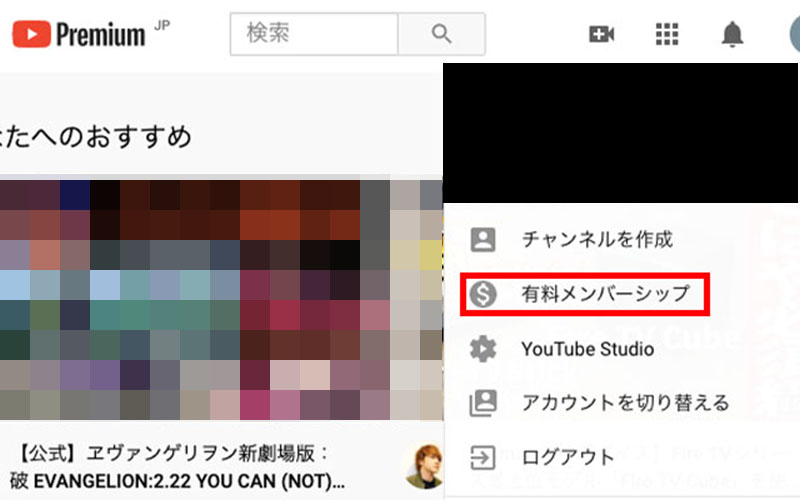
出典:https://www.youtube.com/premium/
2. 「メンバーの管理」をクリックし、解約するメンバーシップを選択する。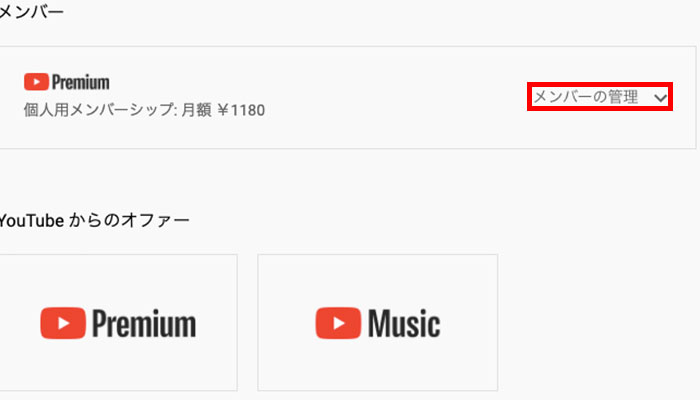
出典:https://www.youtube.com/premium/
3. 「無効にする」をクリックする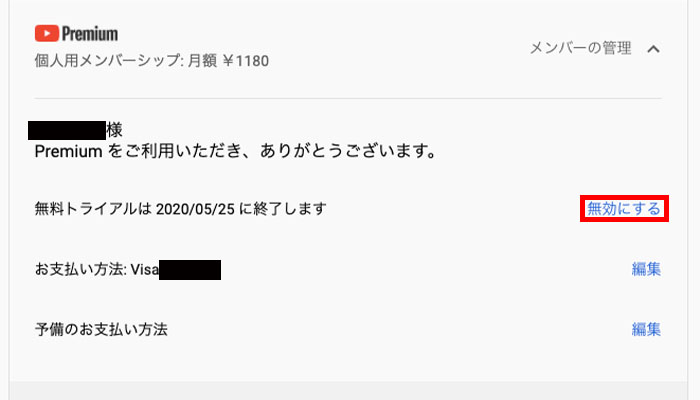
出典:https://www.youtube.com/premium/
4.「解約する」を選択する。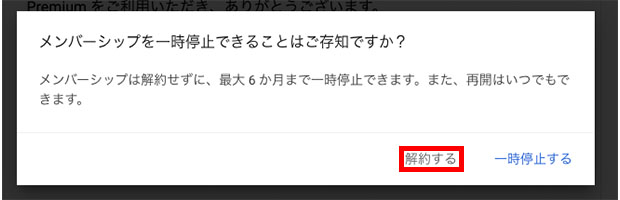
出典:https://www.youtube.com/premium/
5. 解約理由を選択し、「次へ」をクリックする。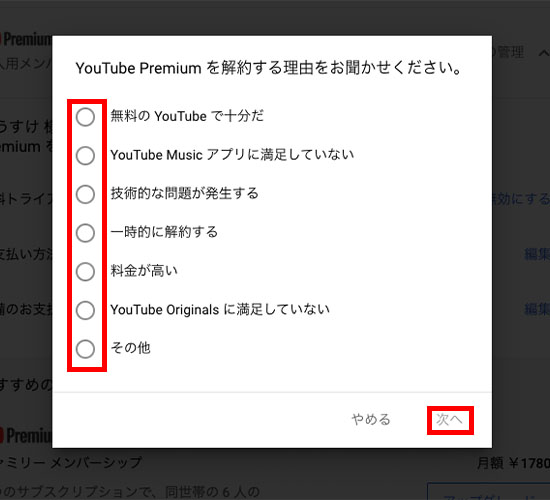
出典:https://www.youtube.com/premium/
6. 確認画面で「確認」をクリックする。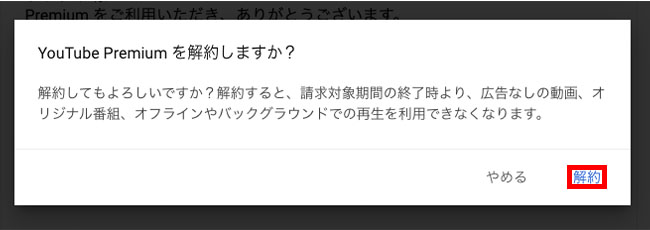
出典:https://www.youtube.com/premium/
\VOD利用で、2,000円分のポイントゲット!/
YouTubeプレミアムを解約・退会できない原因と対処法
YouTubeプレミアムの解約手続きは、基本的にはYouTube公式サイト(アプリ)から進めます。しかし、請求元がAppleまたはGoogle Play Musicの場合は、YouTube公式サイト(アプリ)から解約できません。
そこでここからは、請求元が「Appleの場合」と「Google Play Musicの場合」における解約方法を見ていきましょう。
請求元がAppleの場合
請求元がAppleになっている場合、iTunesアカウントで解約する必要があります。
iTunesのアカウントで解約する手順は以下の通りです。
- 設定のアプリを開き、自分の名前をタップする
- 「サブスクリプション」をタップする
- 「YouTubeプレミアム」をタップする
- 「サブスクリプションをキャンセルする」をタップする
請求元がGoogle Play Musicの場合
請求元がGoogle Play Musicの場合、Google Play Musicのアカウントで解約する必要があります。
Google Play Musicのアカウントで解約する手順は以下の通りです。
- Google Play Music を開き、メニューから「設定」をタップする
- 「定期購入を解約」をタップする
- Google Playアプリが開き「解約」をタップする
- 確認画面で「はい」をタップする
なお、上記の方法で解約した場合、連動しているGoogle Play Musicも解約されるためご注意ください。
\VOD利用で、2,000円分のポイントゲット!/
YouTubeプレミアムの再開手順
Androidの場合
AndroidでYouTubeプレミアムを再開する方法は以下は以下の通りです。
- YouTubeアプリの「アカウントアイコン」をタップする
- 「有料メンバーシップ」から「再開」をタップする
- 確認画面でもう一度「再開」をタップする
パソコンの場合
パソコンでYouTubeプレミアムを再開する方法は以下は以下の通りです。
- YouTubeプレミアムのメンバーシップ設定画面を開き、該当するGoogleアカウントでログインする
- 「メンバー管理」をクリックしてメニューから「再開」を選択する
- 確認画面でもう一度「再開」をクリックする
\VOD利用で、2,000円分のポイントゲット!/
YouTubeプレミアムを解約したのに「有効」のままなのはなぜ?
YouTubeプレミアムを解約した場合でも、メンバーシップが「有効」になっていることもあります。その理由は、解約を反映するまでにタイムラグがあるためです。そのため、しばらく経つと「無効」と表示されるようになります。
なお、しばらく経過しても「有効」である場合、YouTubeプレミアムの解約手続きが完了していない可能性があります。その場合は、解約完了メールが届いているかご確認ください。
YouTube Premiumの詳しい口コミ評判について知りたい方は、「YouTube Premiumの口コミ評判はどう?メリットやデメリットを徹底解説!」をご覧ください。
\VOD利用で、2,000円分のポイントゲット!/


